Для чего нужна система ранжирование в конфигурации 1С: Документооборот 3.0
Программа 1С: Документооборот 3.0 радует новыми возможностями. В этой статье рассмотрим несколько небольших, но очень важных для работы функций.
В карточке подразделения появились виды ранжирования и виды документов структурных подразделений. Пользователь может указать вид подразделения, к которому относится данный отдел и ранг. На примере объясню, что это значит.
Для того чтобы документы случайно, или целенаправленно не попадали не в те отделы была разработана система ранжирование. Всего в программе заложено 3 ранга для автоматического выставления. У пользователя есть возможность задать большее количество рангов вручную при помощи проставления галочки в графе «особый ранг».
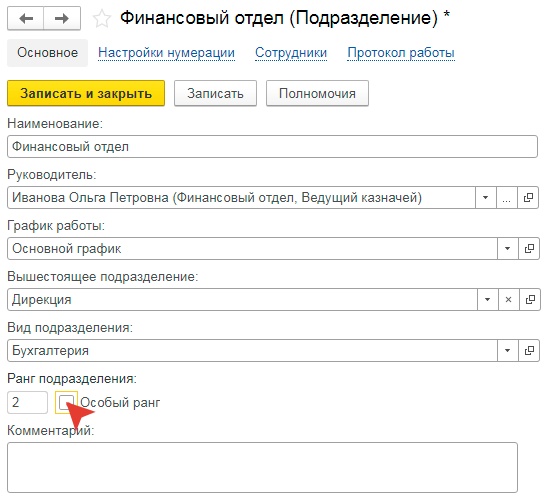
Настройка прав пользователей согласно правилам ранжирования
Несколько отделов организации могут относиться к одному подразделению, но у этих отделов могут быть разные полномочия. В версии программы 2.1 необходимо было отмечать для каждого пользователя права и полномочия по отдельности. В новой версии программы 1С: Документооборот 3.0 права назначаются в разрезе отделов (для групп людей), что значительно упрощает и ускоряет работу с документами в 1С.
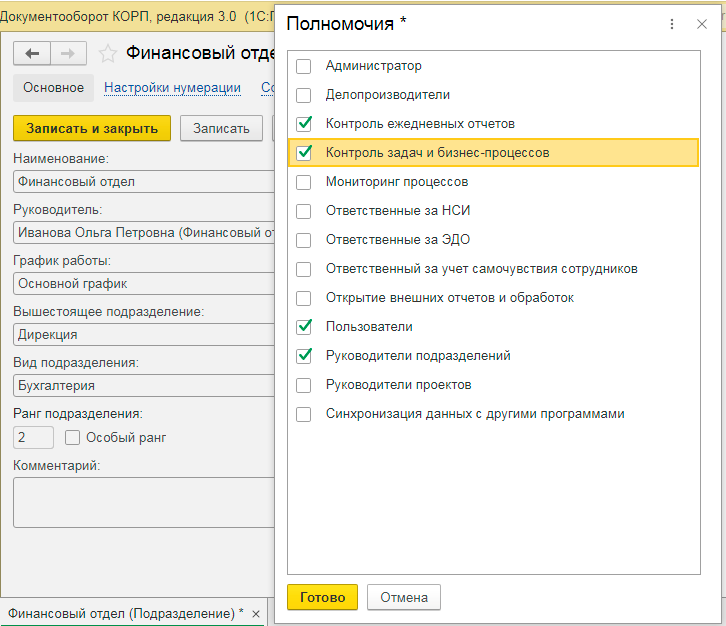
Функция ранжирования разделяет информационные потоки между отделами. В дальнейшем ранжирование используется в «Правилах коммуникаций» – это уточнения ограничений исполнителей в различных процессах. То есть по правилам ранжирование. Для каждой организации будут свои сценарии работы. Правила дополняют текущие ограничения прав доступа и настраиваются следующим образом:
Настройка – Настройка программы – Процессы и задачи – Использовать правила коммуникаций – Настроить
Открывается окно с уже созданной в программе иерархией по нескольким разрезам.
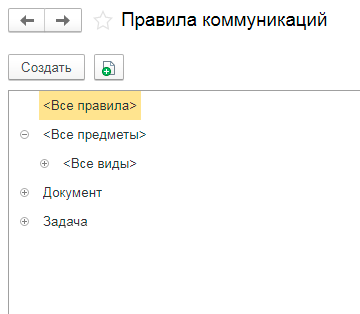
Карточка нового правила открывается по команде «Создать»
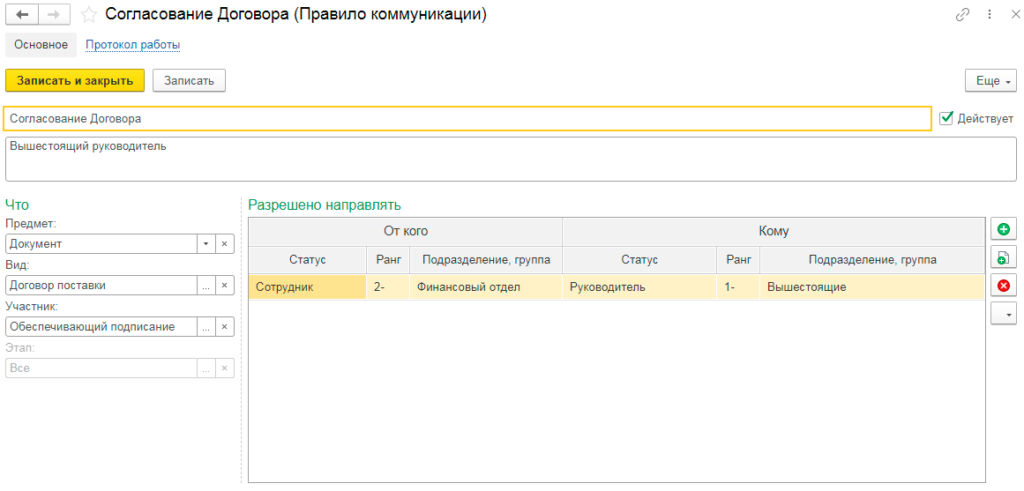
Заполните карточку документа и сохраните. Галочка «Действует» в верхней правой части карточки включает, или отключает правило. По команде «Еще» возможно проверить правило.
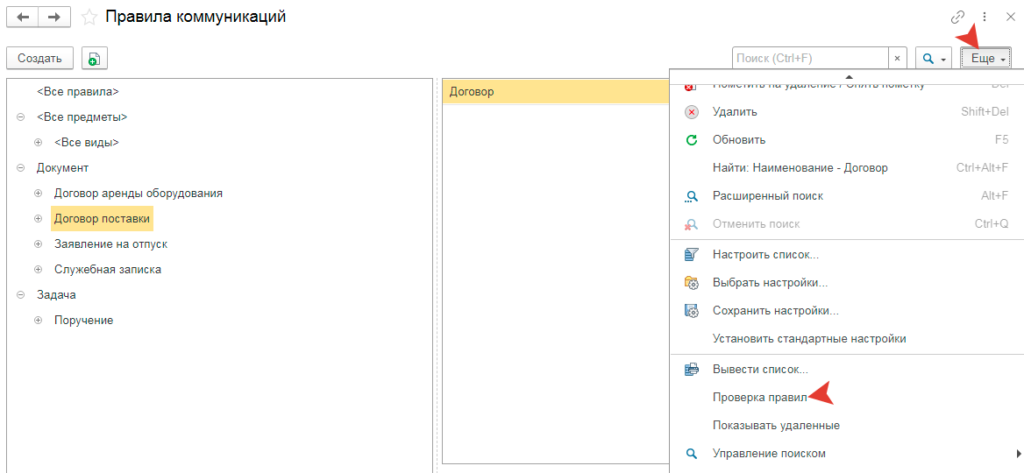
В открывшемся окне заполняем необходимые данные из правила, нажимаем кнопку «подходящие правила», ниже появляется наше правило.
По результатам проверки у нас должна появиться возможность заполнить поле выбор.
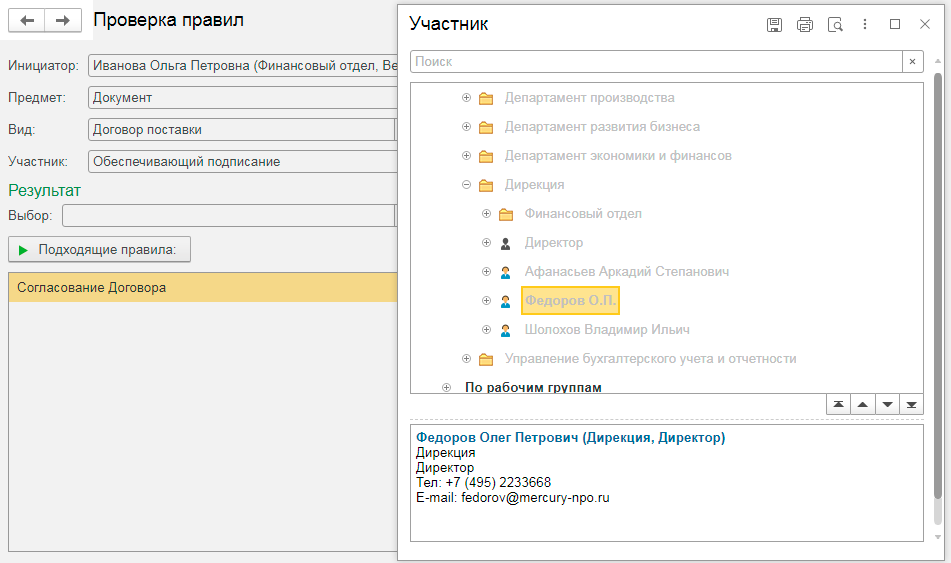
Правила коммуникаций в организации дополняют текущие права пользователей, но никак их не отменяют.
Теплова Мария,
Специалист компании ООО “Кодерлайн”